今天为大家带来是关于EPIC游戏平台的,在座的玩家晓得EPIC游戏平台怎样关闭卸载游戏DLC吗?接下来就为大家解说EPIC游戏平台关闭卸载游戏DLC的具体方法,一起来下文中看看吧。
打开并且进入epic游戏平台;
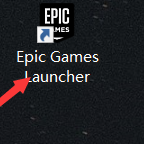
进入之后打开软件里的游戏库;
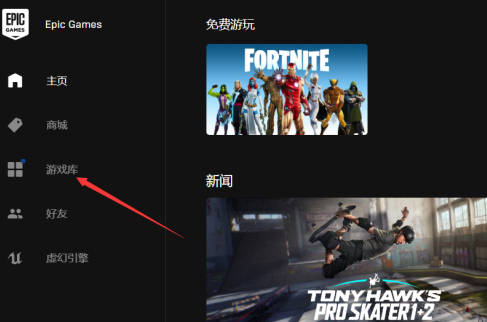
进入游戏库中找到游戏;
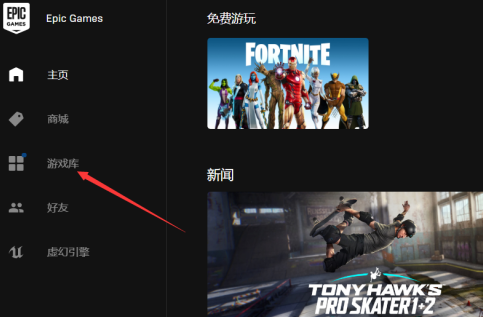
打开游戏菜单,点击“管理附加内容”选项;
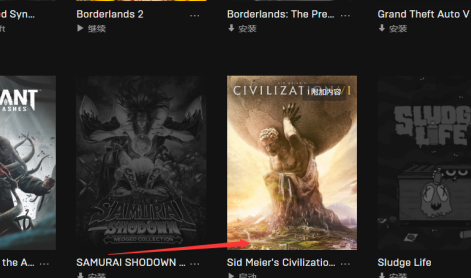
然后会打开游戏安装的dlc页面,如图所示点击关闭按钮;

关闭之后,在其下方再选择“应用变更”选项;
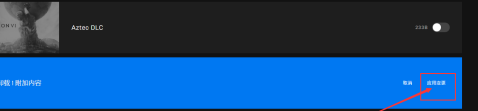
然后会弹出确定窗口,这里选择“应用变更”按钮就可以了。
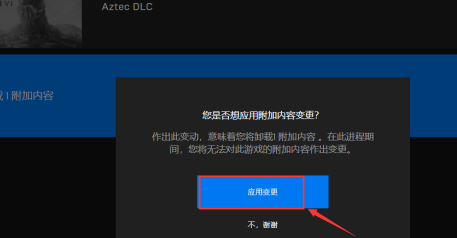
今天为大家带来是关于EPIC游戏平台的,在座的玩家晓得EPIC游戏平台怎样关闭卸载游戏DLC吗?接下来就为大家解说EPIC游戏平台关闭卸载游戏DLC的具体方法,一起来下文中看看吧。
打开并且进入epic游戏平台;
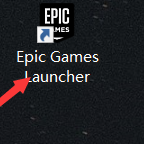
进入之后打开软件里的游戏库;
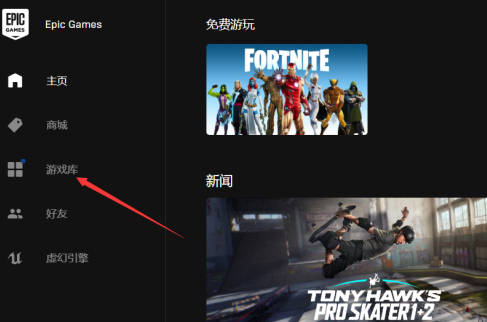
进入游戏库中找到游戏;
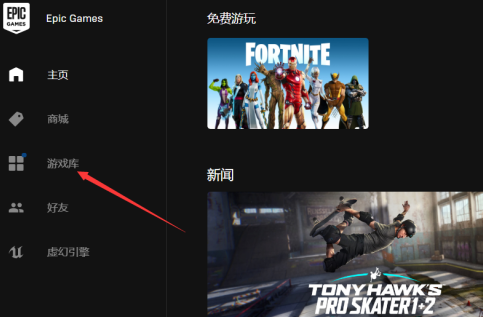
打开游戏菜单,点击“管理附加内容”选项;
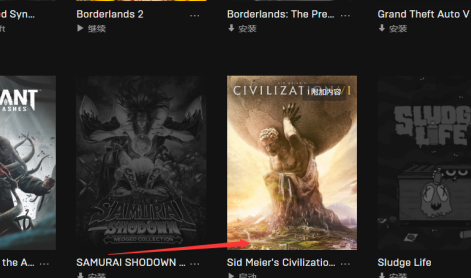
然后会打开游戏安装的dlc页面,如图所示点击关闭按钮;

关闭之后,在其下方再选择“应用变更”选项;
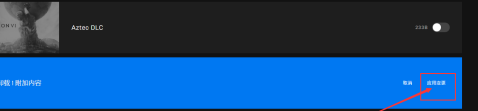
然后会弹出确定窗口,这里选择“应用变更”按钮就可以了。
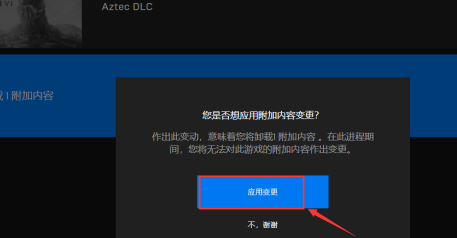
Win10系统之家 www.ghostwin10.net 版权所有
Win10系统之家下载平台温馨提示:适度游戏娱乐,沉迷游戏伤身,合理安排时间,享受健康生活